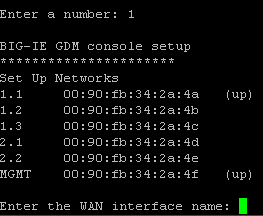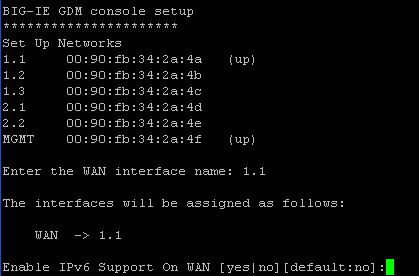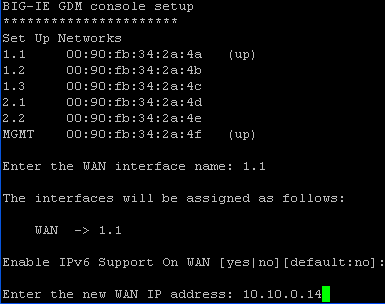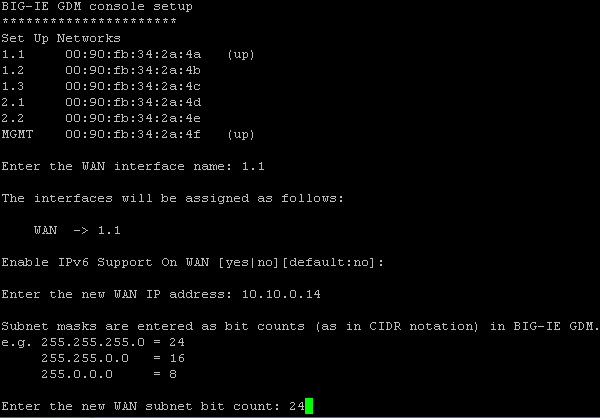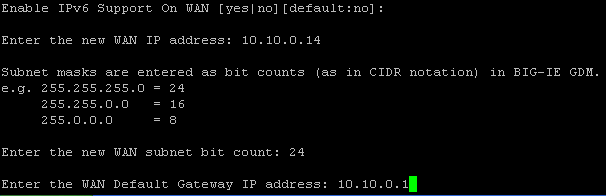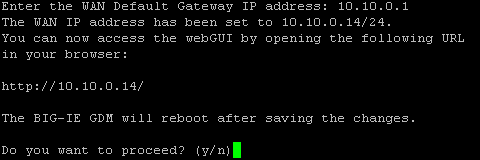为了能让实易智能DNS系统设备能正常提供访问,需要配置正确的IP地址。第一次配置IP地址,可以通过两种途径。一种是通过终端连接登录终端界面进行配置;另外一种是通过WEB浏览器,访问https://172.10.0.100/,通过WEB方式来配置。
有关终端连接和MGMT口连接,请参考第 2.4.2 节 “连接和登录”。
![[提示]](images/tip.png) |
提示 |
|---|---|
本小节仅介绍有关终端界面配置IP的方法。有关WEB方式配置IP,请登录WEB界面,在“网卡设置”里配置。具体请参考第 3.4 节 “网络设置”。 |
登录到终端界面后,在提示界面,输入1回车。就可以进入终端配置IP的界面了。在终端界面里,只可以配置WAN网卡,绑定IP和设置好网关后,通过WEB方式进行其他管理和配置。
设置WAN IP地址分四个步骤,先是是否启用IPV6,然后设置IP地址,其次设置掩码,最后设置网关。